Gli errori di compilazione dei filmati sono uno dei problemi generici più comuni quando si tratta di Adobe Premiere. Segnalato per apparire su Windows e Mac OS durante l'esecuzione di varie azioni in Premiere Pro. Alcuni utenti dicono di ricevere questo errore quando provano a esportare il flusso audio, mentre altri dicono che l'errore appare solo in relazione alle clip in una posizione particolare. Il problema non sembra essere specifico di una particolare versione di Windows, come è stato segnalato che si verifica in Windows 7, Windows 8.1 e Windows 10.
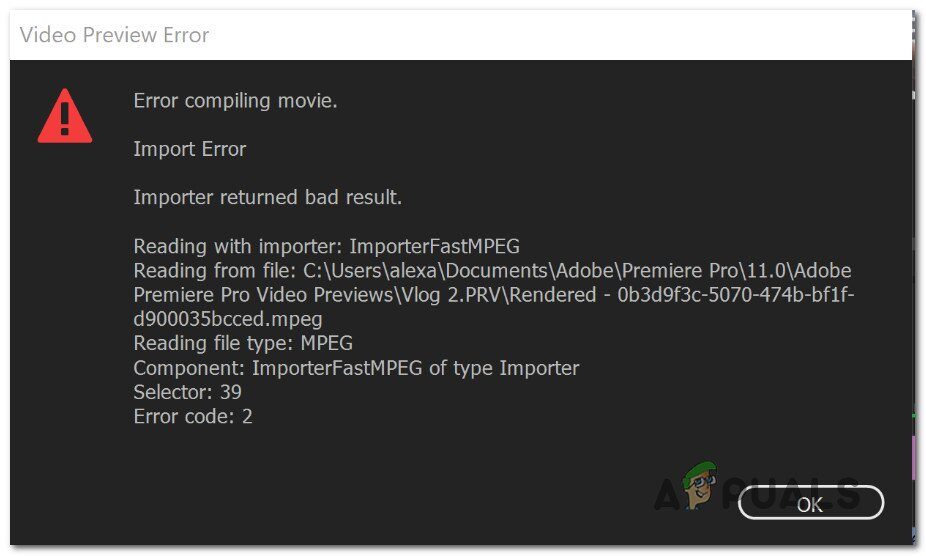 Errore di compilazione del film
Errore di compilazione del film
Che cosa sta causando l'errore di compilazione del filmato in Adobe Premiere Pro?
Abbiamo studiato questo particolare argomento esaminando vari rapporti degli utenti e le strategie di riparazione che hanno maggior successo in questo scenario.. Si scopre che ci sono diversi scenari in cui si verificherà questo particolare problema:
Adobe Premiere non è aggiornato: secondo vari rapporti, questo errore viene comunemente segnalato con build Premiere obsolete. Adobe ha fatto un buon lavoro correggendo molte attività che in precedenza causavano instabilità. Se questo scenario è applicabile, Puoi risolvere il problema aggiornando all'ultima versione del software.
La GPU non è in grado di gestire il carico: se stai usando una GPU bassa o media, è probabile che si verifichi questo errore quando si tenta di elaborare o esportare file di grandi dimensioni. Se questo scenario è applicabile, puoi risolvere il problema utilizzando il motore di riproduzione solo software.
Posizione del progetto danneggiata: questo errore è anche associato ai casi in cui la posizione del progetto contiene file danneggiati o che superano il limite di caratteri. Diversi utenti che hanno anche affrontato questo problema hanno riferito che il problema è stato risolto dopo la modifica della posizione del progetto.
Errore di progetto: se il problema si verifica quando si tenta di esportare un file dopo un periodo di inattività, il problema si risolve duplicando il progetto, creare un nuovo progetto e importare di nuovo il contenuto, o scoprire quale parte non viene esportata ed esclude. è dal processo.
Se attualmente hai difficoltà a risolvere questo problema esatto, Questo articolo ti fornirà diversi passaggi per la risoluzione dei problemi che dovrebbero aiutarti a risolvere il problema. Di seguito troverai una raccolta di metodi la cui efficacia è stata confermata da almeno un utente affetto dallo stesso problema.
Per i migliori risultati, Ti consigliamo di seguire i metodi nell'ordine in cui vengono presentati. Eventualmente, una delle soluzioni dovrebbe risolvere il problema indipendentemente dal colpevole che l'ha causato.
Metodo 1: aggiorna la premiere all'ultima versione
Se il problema è stato causato da un errore, è probabile che il problema venga risolto aggiornando il software all'ultima versione disponibile. Adobe ha fatto un ottimo lavoro nel correggere molte incongruenze che hanno a che fare con Windows 10 ultimamente, quindi l'aggiornamento potrebbe essere l'unica soluzione che devi applicare.
Alcuni utenti interessati hanno segnalato che il problema è stato risolto dopo l'aggiornamento all'ultima versione disponibile e il riavvio del dispositivo.
Il modo più semplice per aggiornare Adobe Premiere all'ultima versione è utilizzare Adobe Creative Cloud. Con pochi clic, puoi aggiornare il software all'ultima versione.
Per verificare la disponibilità di aggiornamenti ad Adobe Premiere, apri l'app desktop Creative Cloud e fai clic sul pulsante di azione (nell'angolo in alto a destra dello schermo). Dopo, nel menu appena apparso, fai clic su Verifica aggiornamenti app.
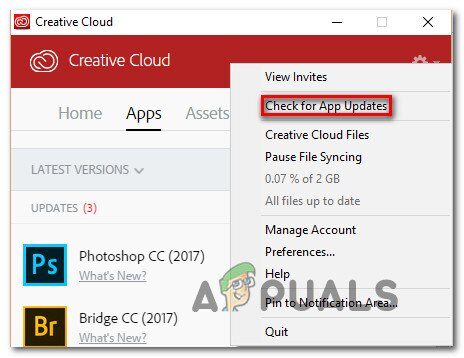 Verifica degli aggiornamenti Premiere utilizzando Creative Cloud
Verifica degli aggiornamenti Premiere utilizzando Creative Cloud
Dopo, segui le istruzioni sullo schermo per aggiornare Adobe Premiere all'ultima versione. Se ti viene chiesto di selezionare da una raccolta di versioni diverse, seleziona l'ultimo e segui le istruzioni di installazione.
Se non utilizzi Creative Cloud, segui le istruzioni di seguito per disinstallare manualmente Adobe Premiere e reinstallare l'ultima versione:
Premi il tasto Windows + R per aprire una finestra di dialogo Esegui. Allora scrivi “appwiz.cpl”. nella casella Esegui e premere Invio per aprire la finestra Programmi e funzionalità.
 Scrivi dentro “appwiz.cpl” al prompt di esecuzione
Scrivi dentro “appwiz.cpl” al prompt di esecuzioneUna volta entrato nell'elenco Programmi e funzionalità, scorri verso il basso l'elenco delle applicazioni fino a trovare Adobe Premiere Pro. Una volta che lo vedo, fai clic destro su di esso e scegli Disinstalla per iniziare. il processo di disinstallazione.
 Disinstalla Adobe Premiere
Disinstalla Adobe PremiereSegui le istruzioni sullo schermo per completare il processo di disinstallazione.
Dopo aver disinstallato l'app, riavvia il tuo computer.
Nella seguente sequenza di avvio, visita questo link (qui) e scarica l'ultima versione.

Una volta completato il download, apri l'eseguibile di installazione e installa l'applicazione. Al termine della sequenza di installazione, attiva il download inserendo la tua chiave di licenza.
Esegui la stessa azione che in precedenza ha attivato l'errore di compilazione del filmato $ 0027 $ 0027 e vedi se il problema si risolve.
Se questo metodo non ha risolto il problema, vai al metodo successivo.
Metodo 2: cambia renderer video
Se ricevi questo errore ogni volta che provi a riprodurre un video, potresti essere in grado di risolvere il problema cambiando il metodo di riproduzione video. Questa è più una soluzione alternativa che una soluzione adeguata, Ma molti utenti interessati hanno segnalato che è efficace risolvere l'errore di compilazione del film da $ 0027 $ 0027.
Si scopre che ci sono diversi problemi di stabilità che vengono comunemente segnalati con determinate impostazioni mentre il renderer è configurato per utilizzare l'accelerazione GPU. (MIRACOLI).
Ecco una guida rapida per risolvere questo problema andando in Impostazioni progetto e modificando l'opzione predefinita per la riproduzione e la riproduzione video:
All'interno del video che genera l'errore, fai clic su File nel menu della barra multifunzione nella sezione in alto a sinistra dello schermo. Prossimo, nel menu File, vai su Impostazioni progetto e fai clic su Generale.
 Accedi all'opzione Impostazioni generali per il progetto corrente in Adobe Premiere Pro
Accedi all'opzione Impostazioni generali per il progetto corrente in Adobe Premiere ProUna volta che sei all'interno della finestra Impostazioni progetto, assicurati che la scheda Generale sia selezionata. Prossimo, vai alla finestra Riproduzione e riproduzione video e assicurati che sia selezionato Solo software Mercury Playback Engine. Puoi farlo usando il menu a tendina.
 Modificare il renderer predefinito in Adobe Premiere Pro
Modificare il renderer predefinito in Adobe Premiere ProNota: È noto che l'uso dell'accelerazione GPU Mercury Playback Engine causa vari problemi di stabilità su determinate configurazioni del PC.
Prova a riprodurre di nuovo il video e verifica se il problema è stato risolto. Se viene visualizzata una finestra di modifica, fai clic su Salva anteprime.
Usando la barra multifunzione in alto, vai su Esporta e fai nuovamente clic su Esporta per completare l'operazione.
Se hai ancora lo stesso problema, passare al metodo successivo.
Metodo 3: cambia la posizione del file di progetto
Alcuni utenti interessati hanno segnalato che il problema è stato risolto dopo aver modificato la posizione del file di progetto. Nella maggior parte dei casi, Gli utenti interessati hanno segnalato che funziona modificando la posizione sia del file di progetto che del video esportato sul desktop.
Ecco una guida rapida su come farlo:
Una volta che il tuo progetto è pronto, Vai al file (nella sezione in alto a sinistra del menu della barra multifunzione) e fai clic su Salva con nome.
Nella schermata Salva con nome, imposta la posizione sul desktop e dai un nome al tuo progetto video prima di fare clic su Salva.
Prossimo, vai su Impostazioni di esportazione, seleziona la scheda Output e fai clic su Esporta.
 Esporta il video
Esporta il videoVerifica se la procedura ha esito positivo e si completa senza l'errore.
Se questo metodo non ti ha aiutato a risolvere il problema, vai al metodo successivo.
Metodo 4: duplicazione di sequenza
Diversi utenti hanno segnalato che la duplicazione della sequenza in fase di esportazione ha consentito loro di completare l'operazione senza visualizzare l'errore di compilazione del filmato. $ 0027 $ 0027. Si scopre che questo ha il potenziale per ignorare il messaggio di errore e consentire l'esportazione. alla perfezione.
Per duplicare una sequenza, basta fare clic con il pulsante destro del mouse sul progetto fallito e selezionare Esporta dal menu contestuale appena apparso.
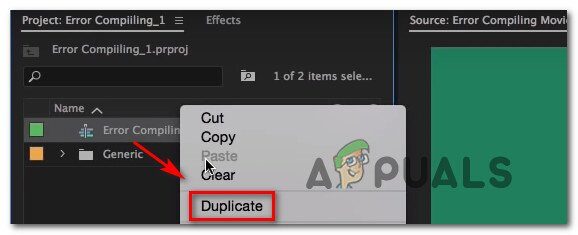 Duplica una sequenza
Duplica una sequenza
Dopo aver fatto questo, prova a eseguire la stessa azione che ha attivato l'errore di compilazione del film in precedenza $ 0027 $ 0027 e vedi se il problema si risolve. Se viene visualizzato lo stesso messaggio di errore, vai alla prossima possibile soluzione.
Metodo 5: scopri dove l'esportazione è fallita
Se Adobe Premiere si blocca da qualche parte durante il processo di esportazione, probabilmente significa che sta succedendo qualcosa all'inizio della sequenza. Un paio di utenti che hanno avuto questo problema sono riusciti a completare il processo di esportazione senza errori scorrendo i frame avanti o indietro di alcuni frame dal menu nella parte inferiore dello schermo.
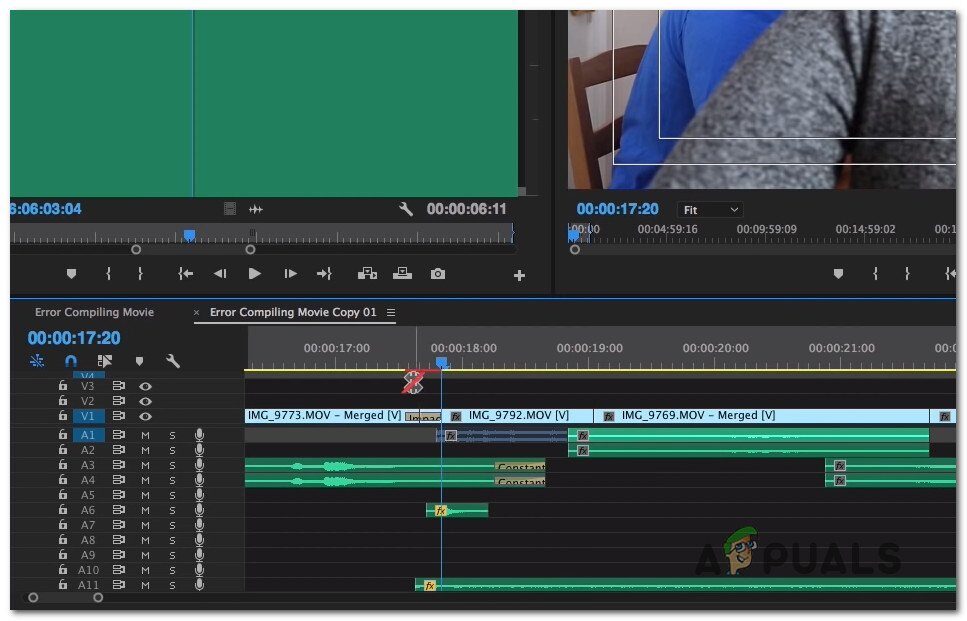 Regola la cornice in Adobe Premiere
Regola la cornice in Adobe Premiere
Dopo aver spostato il telaio, esporta quel piccolo segmento e vedi se l'errore di compilazione del film $ 0027 l'errore smette di verificarsi $ 0027. Se il processo di esportazione non fallisce più, quindi dovresti essere pronto per esportare il resto del file.
Se il problema non è ancora risolto, passare al metodo successivo descritto di seguito.
Metodo 6: creare un nuovo progetto
Diversi utenti che avevano anche questo errore sono riusciti a correggerlo creando un nuovo progetto con gli stessi file e facendo la parte di esportazione da quello nuovo. Per fare questo, Vai al file> Nuovo> Progetto. Dopo, dai al progetto il nome che vuoi e fai clic su OK.
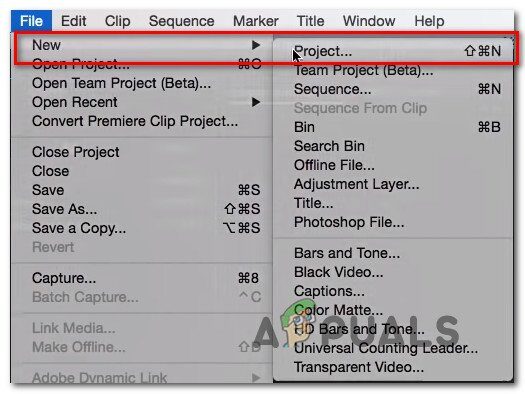 Crea un nuovo progetto
Crea un nuovo progetto
Una volta creato il nuovo progetto, importa il progetto precedente. Puoi semplicemente trascinare e rilasciare oppure puoi utilizzare la procedura guidata di importazione. Dopo aver confermato l'importazione e il processo è andato a buon fine, controlla se l'errore di compilazione di $ 0027 Film $ 0027.
Articolo correlato:
- Il 5 i migliori browser per Windows XP
- ⭐ Come installare Kodi su Xbox One e Xbox 360
- ⭐ Come disabilitare la modalità provvisoria su Tumblr [3 metodi]
- La temperatura della batteria è troppo bassa
- “pip” non riconosciuto come comando interno o esterno
- È consentita l'esecuzione di una sola istanza di wusa.exe

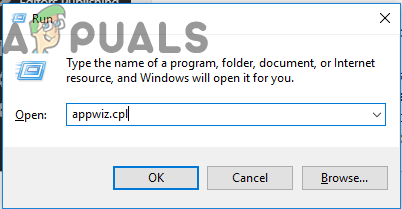 Scrivi dentro “appwiz.cpl” al prompt di esecuzione
Scrivi dentro “appwiz.cpl” al prompt di esecuzione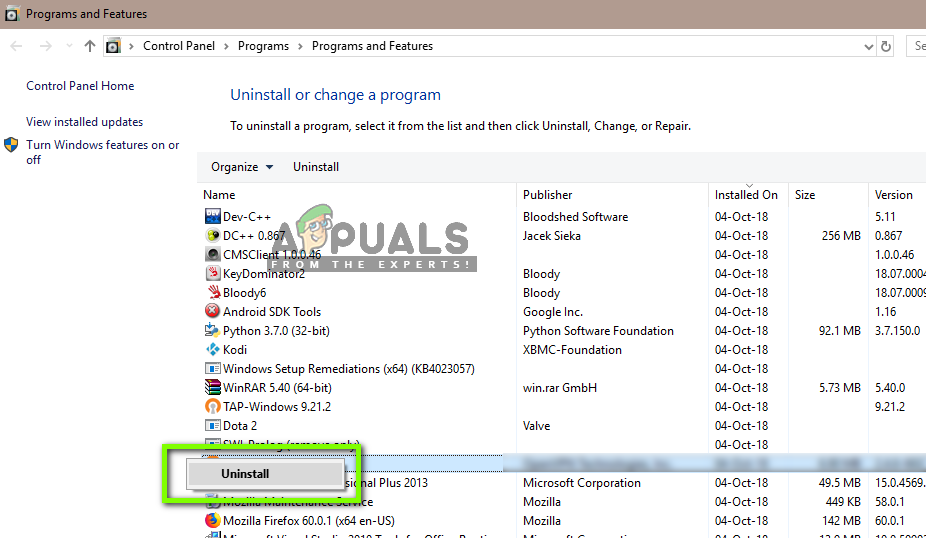 Disinstalla Adobe Premiere
Disinstalla Adobe Premiere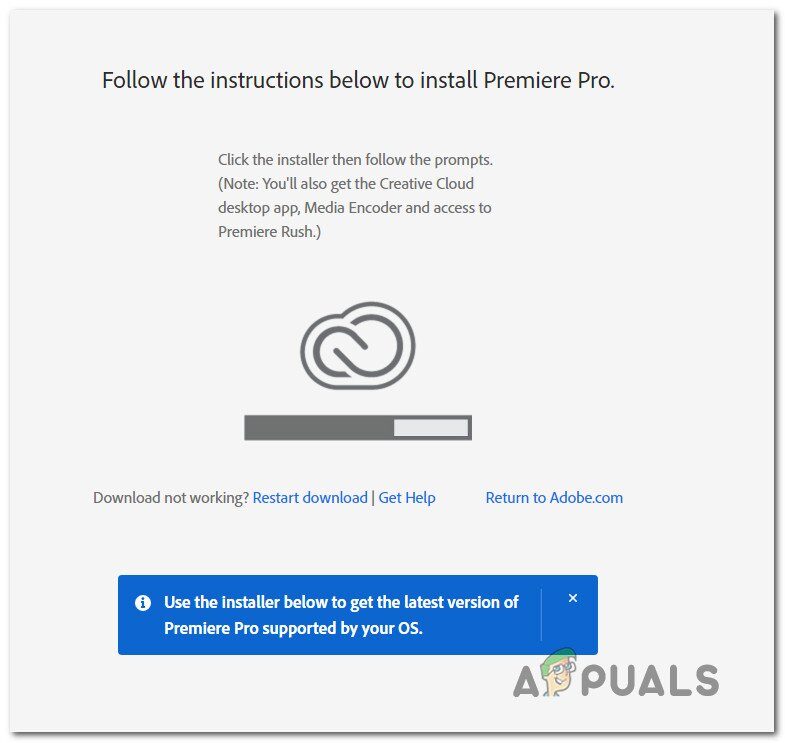
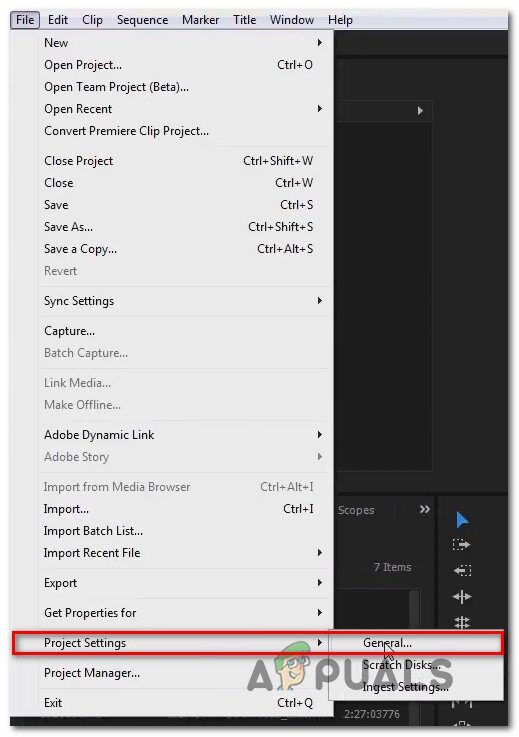 Accedi all'opzione Impostazioni generali per il progetto corrente in Adobe Premiere Pro
Accedi all'opzione Impostazioni generali per il progetto corrente in Adobe Premiere Pro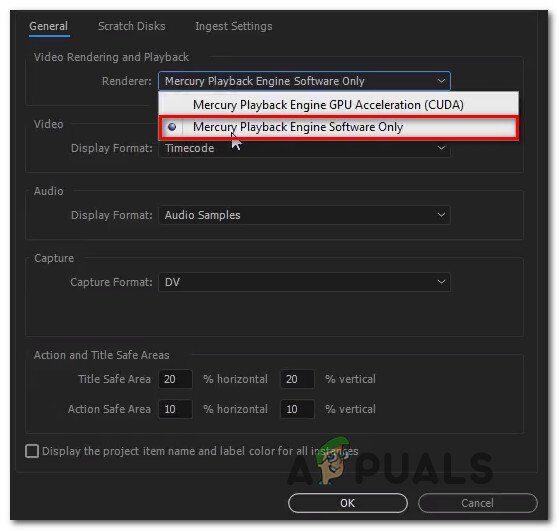 Modificare il renderer predefinito in Adobe Premiere Pro
Modificare il renderer predefinito in Adobe Premiere Pro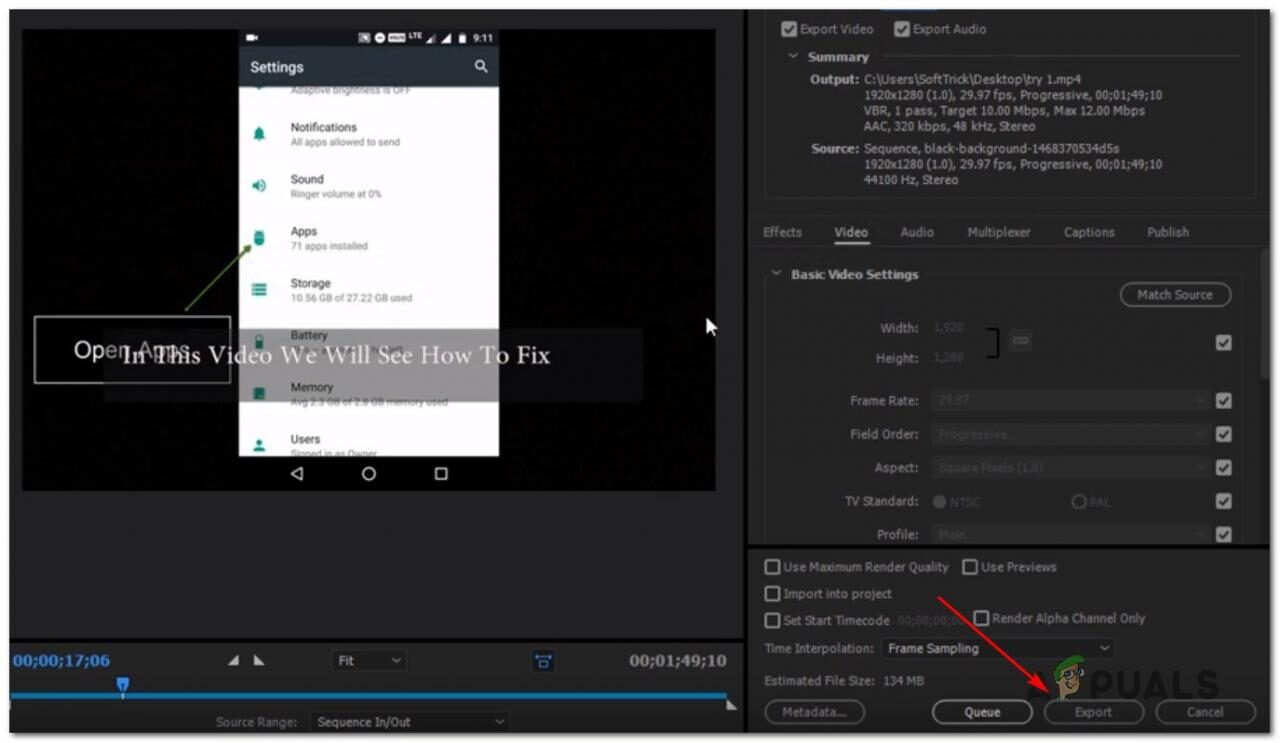 Esporta il video
Esporta il video




